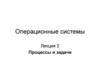Similar presentations:
Операционная система Windows. Программирование с использованием средств Win32 API. (Лекция 2)
1. Тема 2. Операционная система Windows.
Программирование сиспользованием средств Win32
API.
2. Функция окна
Программа на Си/С++ для Windows, как и для любой другой платформы, должнаобязательно содержать некоторую "стартовую" функцию, которой передается
управление при запуске программы. Вообще говоря, имя такой "стартовой" функции
может различаться в различных компиляторах, но исторически сложилось так (кроме
того, имеются еще и стандарты ANSI и ISO), что такой функцией является:
int main()
У этой функции может быть до трех параметров:
int main(int argc, char *argv[], char *env[])
argc - количество параметров в командной строке (включая имя программы),
argv - массив строк-параметров (argv[0] - имя программы),
env - массив строк-переменных окружения.
Многие компиляторы для Windows "понимают" такую стартовую функцию. Однако
при этом они создают хотя и 32-битное, но консольное приложение.
#include <stdio.h>
int main()
{
printf("Hello, world!"); getc(stdin);
return 0;
}
3.
Цель – создание графического приложения под WindowsТогда используется другая стартовая функция
int WINAPI WinMain (HINSTANCE hInst, HINSTANCE hpi, LPSTR cmdline, int ss)
•hInst - дескриптор для данного экземпляра программы,
•hpi - в Win32 не используется (всегда NULL),
•cmdline - командная строка,
•ss - код состояния главного окна.
Кроме того, необходимо указать компилятору, что создается win32- GUI- приложение
#include <windows.h>
int WINAPI WinMain(HINSTANCE,HINSTANCE,LPSTR,int)
{
MessageBox(NULL,"Hello, World!","Test",MB_OK);
return 0;
}
4.
Декскриптор - указатель на некоторую системную структуру или индекс внекоторой системной таблице.
typedef void *HANDLE; /* абстрактный дескриптор (например, файла) */
typedef void *HMODULE; /* дескриптор модуля */
typedef void *HINSTANCE; /* дескриптор экземпляра программы */
typedef void *HKEY; /* дескриптор ключа в реестре */
typedef void *HGDIOBJ; /* дескриптор графического примитива (перо,
шрифт, кисть, палитра,...) */
typedef void *HWND; /* дескриптор окна */
typedef void *HMENU; /* дескриптор меню */
typedef void *HICON; /* дескриптор иконки */
typedef void *HBITMAP; /* дескриптор картинки */
typedef void *HFONT; /* дескриптор шрифта */
5. Структура окна приложения
•строка заголовка title bar (1),• строка меню menu bar (2),
• системное меню system menu (3),
• кнопка сворачивания окна minimize box (4),
• кнопка разворачивания окна maximize box (5),
• рамка изменения размеров sizing border (6),
• клиентская область client area (7),
• горизонтальная и вертикальная полосы прокрутки scroll bars (8)
Меню, строка заголовка с системными кнопками, системное меню, рамка изменения
размеров и полосы прокрутки относятся к области окна, называемой неклиентской
областью (non-client area).
За содержимое и обслуживание клиентской области отвечает приложение.
6. Виды окон Windows
Кроме главного окна, приложение может использовать еще и другие типы окон:управляющие элементы (controls), диалоговые окна (dialog boxes), окна-сообщения
(message boxes).
Управляющий элемент - окно, непосредственно обеспечивающее тот или иной способ
ввода информации пользователем. К управляющим элементам относятся:
кнопки, поля ввода, списки, полосы прокрутки и т.п. Управляющие элементы обычно
относятся к какому-либо диалоговому окну.
Диалоговое окно - это временное окно, напичканное управляющими элементами,
обычно использующееся для получения дополнительной информации от пользователя.
Диалоговые окна бывают модальные (modal) и немодальные (modeless). Модальное
диалоговое окно требует, чтобы пользователь обязательно ввел обозначенную в окне
информацию и закрыл окно прежде, чем приложение продолжит работу. Немодальное
диалоговое окно позволяет пользователю, не закрывая диалогового окна,
переключаться на другие окна этого приложения.
Окно-сообщение - это диалоговое окно предопределенного системой формата,
предназначенное для вывода небольшого текстового сообщения с одной или
несколькими кнопками.
7.
В отличие от традиционного программирования на основе линейных алгоритмов,программы для Windows строятся по принципам событийно-управляемого
программирования (event-driven programming) - стиля программирования, при котором
поведение компонента системы определяется набором возможных внешних событий и
ответных реакций компонента на них. Такими компонентами в Windows являются окна.
С каждым окном в Windows связана определенная функция обработки событий.
События для окон называются сообщениями.
Сообщение относится к тому или иному типу, идентифицируемому определенным
кодом (32-битным целым числом), и сопровождается парой 32-битных параметров
(WPARAM и LPARAM), интерпретация которых зависит от типа сообщения.
В заголовочном файле windows.h для кодов сообщений определены константы с
интуитивно понятными именами:
#define WM_CREATE 0x0001 /* сообщение о создании окна */
#define WM_DESTROY 0x0002 /* сообщение об уничтожении окна */
#define WM_COMMAND 0x0111 /*сообщение от команды меню или управляющего элемента */
Для стандартных управляющих элементов (библиотека Common Controls Library COMCTL32.DLL) в Windows имеются предопределенные обработчики событий, которые
при наступлении интересных событий сообщают полезную информацию окну,
содержащему этот управляющий элемент. Стандартная библиотека Common Dialog Box
Library (COMDLG32.DLL) содержит готовые полезные диалоговые окна с обработчиками:
диалоги выбора файла, настроек печати, выбора шрифта, выбора цвета и др.
8. Структура программы Win32
#include <windows.h>int WINAPI WinMain(HINSTANCE hInst,HINSTANCE,LPSTR cmdline,int ss)
{ /* Блок инициализации: создание класса главного окна, создание главного окна,
загрузка ресурсов и т.п. */
/* Цикл обработки событий: */
MSG msg; while (GetMessage(&msg,(HWND)NULL,0,0)) { TranslateMessage(&msg);
DispatchMessage(&msg); }
return msg.wParam;
}
LRESULT CALLBACK MainWinProc(HWND hw,UINT msg,WPARAM wp,LPARAM lp) {
/* Обработка сообщений главного окна */
switch (msg) {
case WM_CREATE: /* ... */ return 0;
case WM_COMMAND: /* ... */ return 0;
case WM_DESTROY: /* ... */ PostQuitMessage(0); return 0;
/* ... */ }
return DefWindowProc(hw,msg,wp,lp) ;
}
9. Создание окон средствами Win32
Для создания окна вызывается функция:HWND WINAPI CreateWindow(
LPCSTR lpClassName, /* имя класса */
LPCSTR lpWindowName, /* имя окна (заголовок) */
DWORD dwStyle, /* стиль (поведение) окна */
int x, /* горизонтальная позиция окна на экране */
int y, /* вертикальная позиция окна на экране */
int nWidth, /* ширина окна */ int nHeight, /* высота окна */
HWND hWndParent, /* дескриптор родительского окна */
HMENU hMenu, /* дескриптор меню */
HANDLE hInstance, /* дескриптор экземпляра программы */
LPVOID lpParam /* указатель, обычно NULL */ )
Вместо параметров x, y, nWindth, nHeight допустимо передавать
константу CW_USEDEFAULT, позволяющую операционной системе задать эти
числа по ее усмотрению.
Интерпретация кода стиля определяется классом окна. Стиль определяет не
только оформление окна, но и его поведение. Общие для всех классов константы
стилей (при необходимости объединяются операцией побитовое ИЛИ):
10. Общие константы стилей
WS_DISABLED - при создании окно заблокировано (не может получать реакцию отпользователя);
WS_VISIBLE - при создании окно сразу же отображается (не надо
вызывать ShowWindow);
WS_CAPTION - у окна есть строка заголовка;
WS_SYSMENU - у окна есть системное меню;
WS_MAXIMIZEBOX - у окна есть кнопка разворачивания;
WS_MINIMIZEBOX - у окна есть кнопка сворачивания;
WS_SIZEBOX или WS_THICKFRAME - у окна есть рамка изменения размеров;
WS_BORDER - у окна есть рамка (не подразумевает изменение размеров);
WS_HSCROLL или WS_VSCROLL - у окна есть горизонтальная или вертикальная
прокрутка;
WS_OVERLAPPED или WS_TILED - "перекрываемое" окно - обычное окно с рамкой и
строкой заголовка;
WS_POPUP - "всплывающее" окно;
WS_OVERLAPPEDWINDOW - "перекрываемое" окно с системным меню, кнопками
сворачивания/разворачивания, рамкой изменения размеров, короче, типичный
стиль для главного окна приложения.
Во время выполнения функции CreateWindow процедуре обработки событий окна
посылается сообщение WM_CREATE. При успешном выполнении функции возвращается
дескриптор созданного окна, при неудаче - NULL.
11. Работа с окнами
BOOL WINAPI ShowWindow(HWND hw, int ss)Второй параметр этой функции - код состояния отображения окна. В качестве этого кода
можно взять значение четвертого параметра, с которым была запущена функция WinMain.
Другие возможные значения этого параметра:
SW_SHOW - отобразить и активировать окно;
SW_HIDE - скрыть окно;
SW_MAXIMIZE - развернуть окно на весь экран;
SW_RESTORE - активировать окно и отобразить его в размерах по умолчанию;
SW_MINIMIZE - свернуть окно.
BOOL WINAPI UpdateWindow(HWND hw)
Windows использует два способа доставки сообщений процедуре обработки событий
окна:
непосредственный вызов процедуры обработки событий
(внеочередные или неоткладываемые сообщения - nonqueued messages);
помещение сообщения в связанный с данным приложением буфер типа FIFO,
называемый очередью сообщений - message queue(откладываемые сообщения queued messages).
К внеочередным сообщениям относятся те сообщения, которые непосредственно влияют
на окно, например, сообщение активации окна WM_ACTIVATE и т.п. Кроме того, вне
очереди сообщений обрабатываются сообщения, сгенерированные различными
вызовами Win32 API, такими
как SetWindowPos, UpdateWindow, SendMessage, SendDlgItemMessage...
12. Обработка сообщений окон
К откладываемым сообщениям относятся сообщения, связанные с реакциейпользователя: нажатие клавиш на клавиатуре, движение мышки и клики.
Чтобы извлечь сообщение из очереди, программа вызывает функцию
BOOL WINAPI GetMessage(
MSG *lpmsg, /* сюда попадает сообщение со всякими параметрами */
HWND hw, /* извлекать только сообщения для указанного окна (NULL - все) */
UINT wMsgFilterMin, /* фильтр сообщений (нам не надо - ставим 0) */
UINT wMsgFilterMax /* фильтр сообщений (нам не надо - ставим 0) */
)
Эта функция возвращает FALSE, если получено сообщение WM_QUIT, и TRUE в
противном случае. Очевидно, что условием продолжения цикла обработки
событий является результат этой функции. Если приложение хочет завершить свою
работу, оно посылает само себе сообщение WM_QUIT при помощи функции
void WINAPI PostQuitMessage(int nExitCode)
Ее параметр - статус выхода приложения. Обычно эта функция вызывается в ответ
на сообщение об уничтожении окна WM_DESTROY.
13. Обработка сообщений окна
После извлечения сообщения из очереди следует вызватьфункцию TranslateMessage, переводящую сообщения от нажатых клавиш в
удобоваримый вид, а затем DispatchMessage, которая определяет предназначенное
этому сообщению окно и вызывает соответствующую процедуру обработки событий.
BOOL WINAPI TranslateMessage(const MSG *lpmsg)
LONG WINAPI DispatchMessage(const MSG *lpmsg)
Результат возврата соответствует значению, которое вернула процедура обработки
событий (обычно никому не нужен).
Процедура обработки сообщений окна должна быть объявлена по следующему
прототипу:
LRESULT CALLBACK WindowProc(HWND hw,UINT msg,WPARAM wp,LPARAM lp)
Значения параметров: hw - дескриптор окна, которому предназначено
сообщение, msg - код сообщения, wp и lp - 32-битные параметры сообщения,
интерпретация которых зависит от кода сообщения.
14. Пример обработки сообщения окна
Например, сообщение WM_COMMAND посылается окну в трех случаях:• пользователь выбрал какую-либо команду меню;
• пользователь нажал "горячую" клавишу (accelerator);
• в дочернем окне произошло определенное событие.
При этом параметры сообщения интерпретируются следующим образом.
Старшее слово параметра WPARAM содержит: 0 в первом случае, 1 во втором
случае и код события в третьем случае.
Младшее слово WPARAM содержит целочисленный идентификатор пункта
меню, "горячей" клавиши или дочернего управляющего элемента.
Параметр LPARAM в первых двух случаях содержит NULL, а в третьем случае дескриптор окна управляющего элемента.
Процедура обработки событий должна вернуть определенное 32-битное
значение, интерпретация которого также зависит от типа сообщения. В
большинстве случаев, если сообщение успешно обработано, процедура
возвращает значение 0.
Процедура обработки событий не должна игнорировать сообщения. Если
процедура не обрабатывает какое-то сообщение, она должна вернуть его системе
для обработки по умолчанию. Для этого вызывается функция:
LRESULT WINAPI DefWindowProc(HWND hw, UINT msg, WPARAM wp, LPARAM lp)
15. Пример приложения
#include <windows.h>LRESULT CALLBACK MainWinProc(HWND,UINT,WPARAM,LPARAM);
#define ID_MYBUTTON 1 /* идентификатор для кнопки внутри главного окна */
int WINAPI WinMain(HINSTANCE hInst,HINSTANCE,LPSTR,int ss) {
/* создаем и регистрируем класс главного окна */
WNDCLASS wc;
wc.style=0; wc.lpfnWndProc=MainWinProc; wc.cbClsExtra=wc.cbWndExtra=0;
wc.hInstance=hInst; wc.hIcon=NULL; wc.hCursor=NULL;
wc.hbrBackground=(HBRUSH)(COLOR_WINDOW+1); wc.lpszMenuName=NULL
; wc.lpszClassName="Example MainWnd Class";
if (!RegisterClass(&wc)) return FALSE; /* создаем главное окно и отображаем его */
HWND hMainWnd=CreateWindow("Example MainWnd Class","EXAMPLE4 ",
WS_OVERLAPPEDWINDOW, CW_USEDEFAULT,CW_USEDEFAULT,CW_USEDEFAULT,
CW_USEDEFAULT,NULL,NULL,hInst,NULL);
if (!hMainWnd) return FALSE;
ShowWindow(hMainWnd,ss);
UpdateWindow(hMainWnd);
16. Пример приложения-2
MSG msg; /* цикл обработки событий */while (GetMessage(&msg,NULL,0,0)) { TranslateMessage(&msg);
DispatchMessage(&msg); } return msg.wParam; }
/* процедура обработки сообщений для главного окна */
LRESULT CALLBACK MainWinProc(HWND hw,UINT msg,WPARAM wp,LPARAM lp) {
switch (msg) {
case WM_CREATE: /* при создании окна внедряем в него кнопочку */
CreateWindow("button","My button",WS_CHILD|BS_PUSHBUTTON|WS_VISIBLE, 5,5,100,20,
hw,(HMENU)ID_MYBUTTON,NULL,NULL);
/* стиль WS_CHILD означает, что это дочернее окно и для него вместо дескриптора
меню будет передан целочисленный идентификатор, который будет использоваться
дочерним окном для оповещения родительского окна через WM_COMMAND */
return 0;
case WM_COMMAND: /* нажата наша кнопка? */
if ((HIWORD(wp)==0) && (LOWORD(wp)==ID_MYBUTTON))
MessageBox(hw,"You pressed my button","MessageBox",MB_OK|MB_ICONWARNING);
return 0;
case WM_DESTROY: /* пользователь закрыл окно, программа может завершаться */
PostQuitMessage(0);
return 0; }
return DefWindowProc(hw,msg,wp,lp);
}
17. Результат запуска программы
18. Ресурсы Windows
Ресурсы - это бинарные данные, добавляемые в исполняемый файл прикомпоновке программы. В процессе разработки программы ресурсы описывают в
отдельном текстовом файле - файле описания ресурсов , - а затем при помощи
компилятора ресурсов переводят в бинарный вид и добавляют в исполняемый
файл на этапе компоновки исполняемого файла. Использование ресурсов
значительно облегчает работу программиста по визуализации графических
примитивов интерфейса программы.
Виды ресурсов:
иконки,
курсоры, меню, диалоги,
растровые изображения (BMP),
векторные изображения (EMF),
шрифты,
таблицы горячих клавиш,
таблицы строк, информация о версии программы или модуля
Файл описания ресурсов состоит из операторов, объединяемых в блоки. Один
оператор занимает одну строку файла. Допускается использовать комментарии,
определяемые так же, как в программе на языке Си.
19. Структура файла ресурсов .rc
Файл описания ресурсов перед компиляцией так же обрабатываетсяпрепроцессором, поэтому в нем можно использовать директивы
препроцессора (#include, #define, ...) и макроопределения. В сложных "блочных"
описаниях ресурсов вместо ключевых слов BEGIN и END можно использовать
символы { и }, соответственно.
Пример 1
strings.rc
STRINGTABLE
BEGIN
IDS_STRING1 “String 1”
IDS_STRING2 “String 2”
END
Icon1 ICON icon1.ico
Text1 TEXT text1.txt
Cursor1 CURSOR cursor1.cur
Bitmap1 BITMAP bitmap1.bmp
Пример 2
FltBmp BITMAP {
'42 4D A2 00 00 00 00 00 00 00 3E 00 00 00 28 00‘
'00 00 19 00 00 00 19 00 00 00 01 00 01 00 00 00‘
'00 00 64 00 00 00 00 00 00 00 00 00 00 00 00 00'
'00 00 00 00 00 00 00 00 00 00 FF FF FF 00 FF FF‘
'FF 80 FF FF FF 80 FF FF FF 80 FF FF FF 80 FF FF‘
'FF 80 FF FF FF 80 FF FF FF 80 C0 FF 81 80 FE FF'
'BF 80 FE FF BF 80 FE FF BF 80 FE FF BF 80 FE FF‘
'BF 80 FE FF BF 80 FE FF BF 80 FE FF BF 80 FE FF
'BF 80 FE FF BF 80 FE 00 3F 80 FF FF FF 80 FF FF'
'FF 80 FF FF FF 80 FF FF FF 80 FF FF FF 80 FF FF'
'FF 80'
}
20. Файл ресурсов. Меню.
Шаблон меню в ресурсах:<id> MENU [load] [memory]
BEGIN
MENUITEM <название пункта>, <код пункта> [,<параметры>]
MENUITEM SEPARATOR
POPUP <название>
BEGIN
MENUITEM …
END
END
<название пункта> может содержать &, \t
<параметры> ::= CHECKED | GRAYED | INACTIVE|….
•CHECKED - рядом с пунктом меню отображается галочка,
•GRAYED - пункт меню неактивен (не может быть выбран) и отображается
серым цветом и др.
WM_COMMAND, параметр wParam
wParam = <код пункта>
21. Работа с файлом ресурсов
Доступ к ресурсам, скомпонованным с исполняемым файлом, можно получитьпри помощи следующих функций:
HICON WINAPI LoadIcon(HINSTANCE hInst, LPCSTR lpIconName)
HBITMAP WINAPI LoadBitmap(HINSTANCE hInst, LPCSTR lpBitmapName)
HCURSOR WINAPI LoadCursor(HINSTANCE hInst, LPCSTR lpCursorName)
HMENU WINAPI LoadMenu(HINSTANCE hInst, LPCSTR lpMenuName)
Первый параметр этих функций - дескриптор экземпляра программы,
второй - идентификатор соответствующего ресурса.
Если ресурс идентифицируется не именем, а числом, то следует использовать
макрос, объявленный в windows.h:
#define MAKEINTRESOURCE(i) (LPSTR) ((DWORD) ((WORD) (i)))
Например: HMENU hMainMenu=LoadMenu(hInst,MAKEINTRESOURCE(10));
22. Пример
Ex4_Icon ICON "myicon.ico”Ex4_Menu MENU
{
POPUP "&File"
{
MENUITEM "&Open...\tCtrl-O", 2
MENUITEM "&Save", 3
MENUITEM "Save &As...", 4
MENUITEM SEPARATOR
MENUITEM "&Hex view", 5,CHECKED GRAYED
MENUITEM "&Exit\tAlt-F4", 6
}
POPUP "&Edit"
{ MENUITEM "&Copy", 7
MENUITEM "&Paste", 8
POPUP "Popup"
{
MENUITEM "1", 9
MENUITEM "2", 10
MENUITEM "3", 11 }
MENUITEM SEPARATOR MENUITEM "Search", 12
}
POPUP "&Help" { MENUITEM "&About...\tF1", 13 } }
23. Подключение файла меню
В примере 1 (слайд 15) надо изменить строкиwc.hIcon=NULL; wc.lpszMenuName=NULL;на
wc.hIcon=LoadIcon(hInst,"Ex4_Icon");
wc.lpszMenuName="Ex4_Menu";
Кроме того, изменим обработчик событий WM_COMMAND так, чтобы
при выборе того или иного пункта меню выводилось окно-сообщение с кодом
выбранной команды:
case WM_COMMAND:
if (HIWORD(wp)==0) {
char buf[256];
switch (LOWORD(wp))
{ case 6: /* команда меню Exit */ PostQuitMessage(0);
default: /* все остальные команды */
wsprintf(buf,"Command code: %d",LOWORD(wp));
MessageBox(hw,buf,"MessageBox",MB_OK|MB_ICONINFORMATION);
}
} return 0;
24. Использование акселераторов
Акселератор – комбинация горячих клавиш.<id> ACCELERATORS […]
BEGIN
event, idvalue, [type] [options]
…
END
Пример
1 ACCELERATORS
{
"^C", IDDCLEAR
; control C
"K", IDDCLEAR
; shift K
"k", IDDELLIPSE, ALT ; alt k
98, IDDRECT, ASCII ; b
66, IDDSTAR, ASCII ; B (shift b)
"g", IDDRECT
;g
"G", IDDSTAR
; G (shift G)
VK_F1, IDDCLEAR, VIRTKEY
; F1
VK_F1, IDDSTAR, CONTROL, VIRTKEY
; control F1
VK_F1, IDDELLIPSE, SHIFT, VIRTKEY
; shift F1
VK_F1, IDDRECT, ALT, VIRTKEY
; alt F1
VK_F2, IDDCLEAR, ALT, SHIFT, VIRTKEY ; alt shift F2
VK_F2, IDDSTAR, CONTROL, SHIFT, VIRTKEY ; ctrl shift F2
VK_F2, IDDRECT, ALT, CONTROL, VIRTKEY ; alt control F2
event ::= “char” | ASCII | virtkey
char
type ::= ASCII | VIRTKEY
options ::= NOINVERT | ALT |
SHIFT | CONTROL
wParam = idvalue
Сообщение: WM_COMMAND,
wParam
}
25. Диалоги в Windows
Чтобы создать диалоговое окно, приложение должно предоставитьсистеме шаблон диалога, описывающий содержание и стиль диалога, и
диалоговую процедуру. Диалоговая процедура выполняет примерно такие же
задачи, что и процедура обработки событий окна. Диалоговые окна
принадлежат к предопределенному классу окон.
Windows использует этот класс и соответствующую процедуру обработки
событий для модальных и немодальных диалогов. Эта процедура
обрабатывает одни сообщения самостоятельно, а другие передает на
обработку диалоговой процедуре приложения. У приложения нет
непосредственного доступа к этому предопределенному классу и
соответствующей ему процедуре обработки событий.
Для изменения стиля и поведения диалога программа должна
использовать шаблон диалогового окна и диалоговую процедуру.
Для создания модального диалога используется функция DialogBox, а
для создания немодального диалога - CreateDialog:
26. Функции создания диалогов
int WINAPI DialogBox(HANDLE hInst, LPCSTR template, HWND parent, DLGPROC DlgFunc)HWND WINAPI CreateDialog(HANDLE hInst, LPCSTR template, HWND parent, DLGPROC DlgFunc)
Параметры:
hInst - дескриптор экземпляра программы (модуля, в котором находится шаблон);
template - имя ресурса, описывающего диалог; parent - дескриптор родительского окна;
DlgFunc – диалоговая функция следующего формата:
BOOL CALLBACK DlgFunc(HWND hw, UINT msg, WPARAM wp, LPARAM lp)
Параметры диалоговой функции такие же, как у обычной функции обработки
событий. Отличие этой функции - она вызывается из предопределенной функции
обработки событий для диалоговых окон. Она должна вернуть значение TRUE,
если обработала переданное ей сообщение, или FALSE в противном случае.
Она ни в коем случае не должна сама вызывать DefWindowProc.
При создании диалогового окна диалоговая процедура получает сообщение
WM_INITDIALOG. Если в ответ на это сообщение процедура возвращает FALSE,
диалог не будет создан:
функция DialogBox вернет значение -1, а CreateDialog - NULL.
27. Диалоги-2
Модальное диалоговое окно блокирует указанное в качестве родительскогоокно и появляется поверх него (вне зависимости от стиля WS_VISIBLE).
Приложение закрывает модальное диалоговое окно при помощи функции
BOOL WINAPI EndDialog(HWND hw, int result)
Приложение должно вызвать эту функцию из диалоговой процедуры в ответ на
сообщение от кнопок "OK", "Cancel" или команды "Close" из системного меню
диалога.
Параметр result передается программе как результат возврата из функции
DialogBox. Немодальное диалоговое окно появляется поверх указанного
в качестве родительского окна, но не блокирует его. Диалоговое окно остается
поверх родительского окна, даже если оно неактивно. Программа сама отвечает
за отображение/сокрытие окна (с помощью стиля WS_VISIBLE и функции
ShowWindow). Сообщения для немодального диалогового окна оказываются в
основной очереди сообщений программы. Чтобы эти сообщения были корректно
обработаны, следует включить в цикл обработки сообщений вызов функции:
BOOL WINAPI IsDialogMessage(HWND hwDlg, MSG *lpMsg)
Если эта функция вернула TRUE, то сообщение обработано и его не следует
передавать функциям TranslateMessage и DispatchMessage.
Немодальное диалоговое окно уничтожается, если уничтожается его родительское
окно. Во всех остальных случаях программа должна сама заботиться об
уничтожении немодального диалогового окна, используя вызов:
BOOL WINAPI DestroyWindow(HWND hw)
28. Диалоги -3
Шаблон диалогового окна в файле ресурсов задается следующим образом:<name> DIALOG x, y, w, h [options]
BEGIN
controls
END
options ::= CAPTION “text” | CLASS class | EXSTYLE = style | FONT ps, tf |
MENU name | STYLE styles
control [“текст”] id, x, y, w, h [, style] ...
Пример
Ex4_Dlg DIALOG 50,50,90,40
STYLE WS_POPUP|WS_CAPTION|DS_MODALFRAME
CAPTION "MyDlg"
FONT 10, "Arial"
{
CONTROL "", 1, "STATIC", SS_LEFT, 5, 5, 80, 10
CONTROL "OK", 2, "BUTTON", BS_DEFPUSHBUTTON, 5, 20, 80, 12
}
29. Управляющие элементы
Управляющие элементы, как и другие окна, принадлежат тому или иному классуокон.
Windows предоставляет несколько предопределенных классов управляющих
элементов.
Программа может создавать управляющие элементы поштучно при помощи
функции CreateWindow или все сразу, загружая их вместе с шаблоном диалога
из своих ресурсов.
Управляющие элементы - это всегда дочерние окна.
Управляющие элементы при возникновении некоторых событий, связанных с
реакцией пользователя, посылают своему родительскому окну сообщенияоповещения (notification messages) WM_COMMAND или WM_NOTIFY.
Как и любое другое окно, управляющий элемент может быть скрыт или отображен
при помощи функции ShowWindow. Аналогично, управляющий элемент может быть
блокирован или разблокирован при помощи функции:
BOOL WINAPI EnableWindow(HWND hw,BOOL bEnable)
В качестве второго параметра передается флаг TRUE (разблокировать) или
FALSE (блокировать). Функция возвращает значение TRUE, если перед ее вызовом
окно было заблокировано. Узнать текущий статус блокирования окна можно при
помощи функции:
BOOL WINAPI IsWindowEnabled(HWND hw),
которая возвращает значение TRUE, если окно разблокировано.
30. Управляющие-2
Для многих управляющих элементов определены специальные сообщения,которые управляют видом или поведением таких элементов или позволяют
получить параметры их состояния. Как и для любого другого окна эти
сообщения
можно отправить с помощью функции:
LRESULT WINAPI SendMessage(HWND hw, UINT msg, WPARAM wp,
LPARAM lp)
Все упомянутые функции работают с дескриптором окна, который для
управляющих элементов в случае создания диалога по шаблону из ресурсов
непосредственно неизвестен, но может быть получен по дескриптору диалога
и идентификатору управляющего элемента вызовом:
HWND WINAPI GetDlgItem(HWND hDlg, int idDlgItem)
Для функции отсылки сообщений есть специальный вариант,
предназначенный для более удобной работы с управляющими элементами:
LRESULT WINAPI SendDlgItemMessage( HWND hwndDlg, /* дескриптор родительского
диалога */ int idControl,
/* идентификатор управляющего элемента */ UINT msg,
/* код сообщения */ WPARAM wp, /* параметр сообщения */ LPARAM lp /* параметр
сообщения */ )
31. Управляющие-3
Для управляющих элементов внутри диалогов специальный смысл имеют стилиWS_TABSTOP и WS_GROUP.
Если в диалоге имеются управляющие элементы
со стилем WS_TABSTOP, то при нажатии пользователем на клавишу [Tab]
(или [Shift]+[Tab]), текущий активный элемент диалога будет терять фокус и
передавать его следующему за ним (или предыдущему) ближайшему элементу
со стилем WS_TABSTOP.
С помощью стиля WS_GROUP элементы диалога
можно объединять в группы. Группа элементов начинается с элемента со
стилем WS_GROUP и заканчивается элементом, после которого идет элемент
со стилем WS_GROUP, или последним элементом в диалоге.
Внутри группы только первый элемент должен иметь стиль WS_GROUP.
Windows допускает перемещение внутри группы при помощи клавиш-стрелок.
32. Static
CONTROL "",-1, "STATIC", SS_BLACKFRAME, 5, 40, 20, 10CONTROL "",-1, "STATIC", SS_GRAYFRAME, 30, 40, 20, 10
CONTROL "",-1, "STATIC", SS_WHITEFRAME, 55, 40, 20, 10
CONTROL "",-1, "STATIC", SS_BLACKRECT, 80, 40, 20, 10
CONTROL "",-1, "STATIC", SS_GRAYRECT, 105, 40, 20, 10
CONTROL "",-1, "STATIC", SS_WHITERECT, 130, 40, 20, 10
CONTROL "",-1, "STATIC", SS_ETCHEDFRAME,155, 40, 20, 10
/* Для статиков-иконок или картинок текстовое поле определяет имя ресурса */
CONTROL "Ex4_Bmp",-1, "STATIC", SS_BITMAP, 5, 55, -1, -1
CONTROL "Ex4_Icon",-1, "STATIC", SS_ICON, 65, 55, -1, -1
CONTROL "text",-1, "STATIC", SS_LEFT, 105, 55, 20, 10
CONTROL "text",-1, "STATIC", SS_CENTER, 130, 55, 20, 10
CONTROL "text",-1, "STATIC", SS_RIGHT, 155, 55, 20, 10
/* По умолчанию SS_LEFT, SS_RIGHT, SS_CENTER делают перенос по словам */
CONTROL "This is long text example",-1, "STATIC", SS_SIMPLE|SS_SUNKEN, 65, 70, 55, 15
CONTROL "This is long text example",-1, "STATIC", SS_LEFT|SS_SUNKEN, 125, 70, 50, 15
Для текстовых статиков со стилями SS_LEFT, SS_RIGHT или SS_CENTER существуют более простые
операторы объявления ресурсов:
LTEXT "text",-1, 105, 55, 20, 10
CTEXT "text",-1, 130, 55, 20, 10
RTEXT "text",-1, 155, 55, 20, 10
LTEXT "This is long text example",-1, 65, 70, 55, 15, SS_LEFTNOWORDWRAP|SS_SUNKEN
LTEXT "This is long text example",-1,125, 70, 50, 15, SS_LEFT|SS_SUNKEN
BOOL WINAPI SetWindowText(HWND hw, LPCSTR lpsz)
BOOL WINAPI SetDlgItemText(HWND hDlg, int idControl, LPCTSTR lpsz)
33. Button
Кнопка - это небольшое прямоугольное дочернее окно, обычноимеющее два состояния: нажато/отпущено или включено/
выключено. Пользователь меняет состояние этого элемента
щелчком мыши. К этому классу относятся:
кнопки-"давилки" (push buttons),
кнопки-"галочки" (check boxes),
"радио"-кнопки (radio buttons)
специальный тип групповых рамочек (group boxes).
/* DEFPUSHBUTTON - кнопка по умолчанию (нажимается по [Enter]) */
CONTROL "OK", 2, "BUTTON", BS_DEFPUSHBUTTON, 5, 20, 50, 12
CONTROL "text", 3, "BUTTON", BS_PUSHBUTTON, 60, 20, 50, 12
CONTROL "GroupBox1", -1, "BUTTON", BS_GROUPBOX, 5, 35, 50, 50
CONTROL "text", 4, "BUTTON", BS_CHECKBOX, 10, 45, 30, 10
CONTROL "text", 5, "BUTTON", BS_AUTOCHECKBOX, 10, 57, 30, 10
CONTROL "text", 6, "BUTTON", BS_AUTO3STATE, 10, 69, 30, 10
CONTROL "GroupBox2", -1, "BUTTON", BS_GROUPBOX, 60, 35, 50, 50
CONTROL "text", 7, "BUTTON", BS_AUTORADIOBUTTON|WS_GROUP, 65, 45, 30, 10
CONTROL "text", 8, "BUTTON", BS_AUTORADIOBUTTON, 65, 57, 30, 10
CONTROL "text", 9, "BUTTON", BS_AUTORADIOBUTTON, 65, 69, 30, 10
Автоматические радио-кнопки должны быть объединены в группу при помощи стиля
WS_GROUP, чтобы Windows корректно их обрабатывала.
Проверить состояние кнопки можно, послав ей сообщение BM_GETCHECK (wp=0; lp=0) или вызовом
функции: UINT WINAPI IsDlgButtonChecked(HWND hDlg, int idButton)
34. Остальные элементы управления
EDITCONTROL "" 4, "EDIT", ES_MULTILINE|ES_WANTRETURN|WS_BORDER 5, 45, 60, 35
CONTROL "text", 5, "EDIT", ES_LEFT|WS_BORDER, 70, 45, 30, 10
CONTROL "text", 6, "EDIT", ES_CENTER|ES_PASSWORD|WS_BORDER, 70, 57, 30, 10
CONTROL "text", 7, "EDIT", ES_RIGHT|ES_READONLY|WS_BORDER, 70, 69, 30, 10
LISTBOX
COMBOBOX
LISTBOX 3, 5, 45, 60, 35, LBS_MULTIPLESEL|WS_BORDER|WS_VSCROLL
LISTBOX 4, 70, 45, 60, 35, LBS_MULTICOLUMN|WS_BORDER|WS_HSCROLL
LISTBOX 5, 135, 45, 60, 35, LBS_SORT|LBS_NOSEL|WS_BORDER
COMBOBOX 3, 5, 45, 60, 70, CBS_DROPDOWN|CBS_AUTOHSCROLL|WS_VSCROLL
COMBOBOX 4, 70, 45, 60, 70, CBS_DROPDOWNLIST|WS_VSCROLL
COMBOBOX 5, 135, 45, 60, 70, CBS_SIMPLE|CBS_SORT
ListView, Up-Down, Progress Bars, Tooltips, TrackBars, RichEdit, ………
35. Стандартные диалоги
BOOL WINAPI ChooseColor(CHOOSECOLOR* lpcc) - создает диалог,отображающий палитру цветов и позволяющий пользователю выбрать тот или
иной цвет или создать свой.
BOOL WINAPI ChooseFont(CHOOSEFONT* lpcf) - создает диалог, отображающий
имена установленных в системе шрифтов, их кегль, стиль начертания и т.п.
BOOL WINAPI GetOpenFileName(OPENFILENAME* lpofn) и
BOOL WINAPI GetSaveFileName(OPENFILENAME* lpofn) - создают диалог,
отображающий содержимое того или иного каталога, и позвояющий пользователю
выбрать уникальное имя файла для открытия или сохранения.
BOOL WINAPI PrintDlg(PRINTDLG* lppd) - создает диалог, позволяющий
пользователю установить различные опции печати, например, диапазон страниц,
количество копий и др.
BOOL WINAPI PageStupDlg(PAGESETUPDLG* lppsd) - создает диалог,
позволяющий пользователю выбрать различные параметры страницы:
ориентацию, поля, размер бумаги и т.п.
HWND WINAPI FindText(FINDREPLACE* lpfr) - создает диалог, позволяющий
пользователю ввести строку для поиска и такие опции, как направление поиска.
HWND WINAPI ReplaceText(FINDREPLACE* lpfr) - создает диалог, позволяющий
пользователю ввести строку для поиска, строку для замены и опции замены
(направление поиска, область поиска).


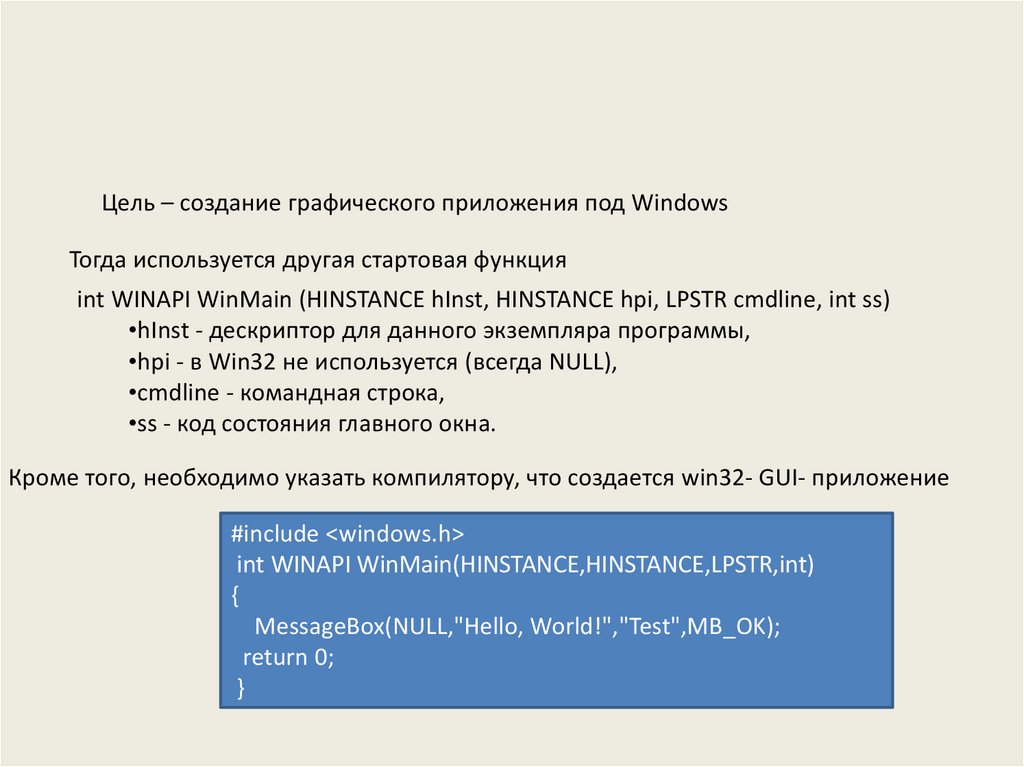
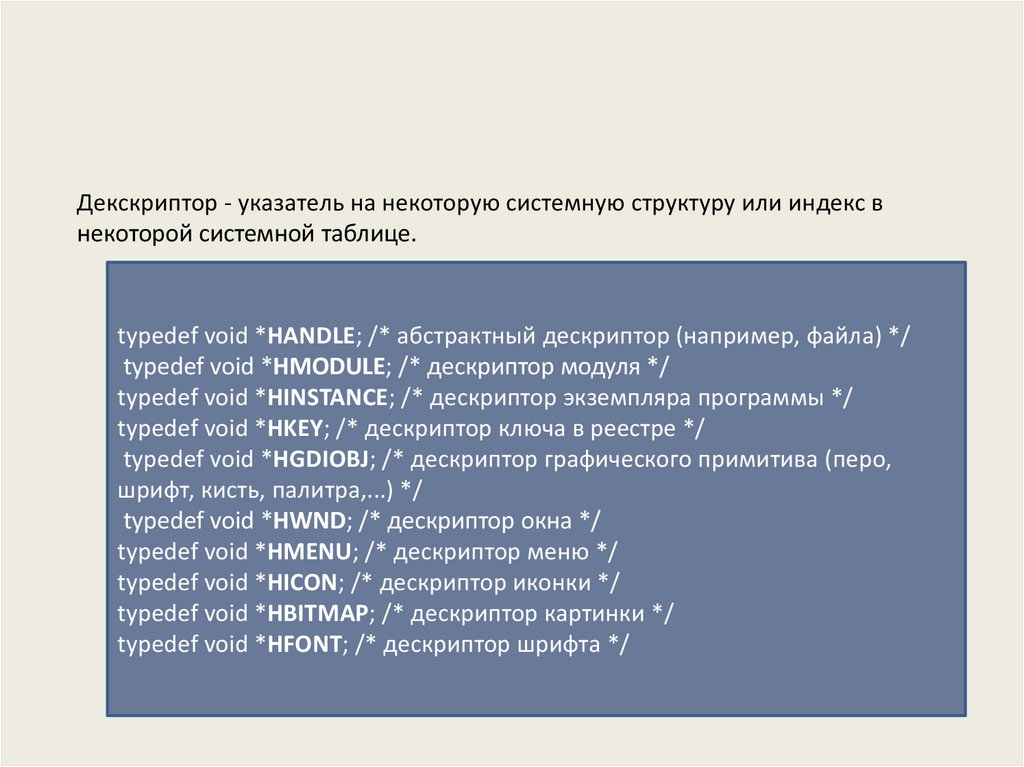

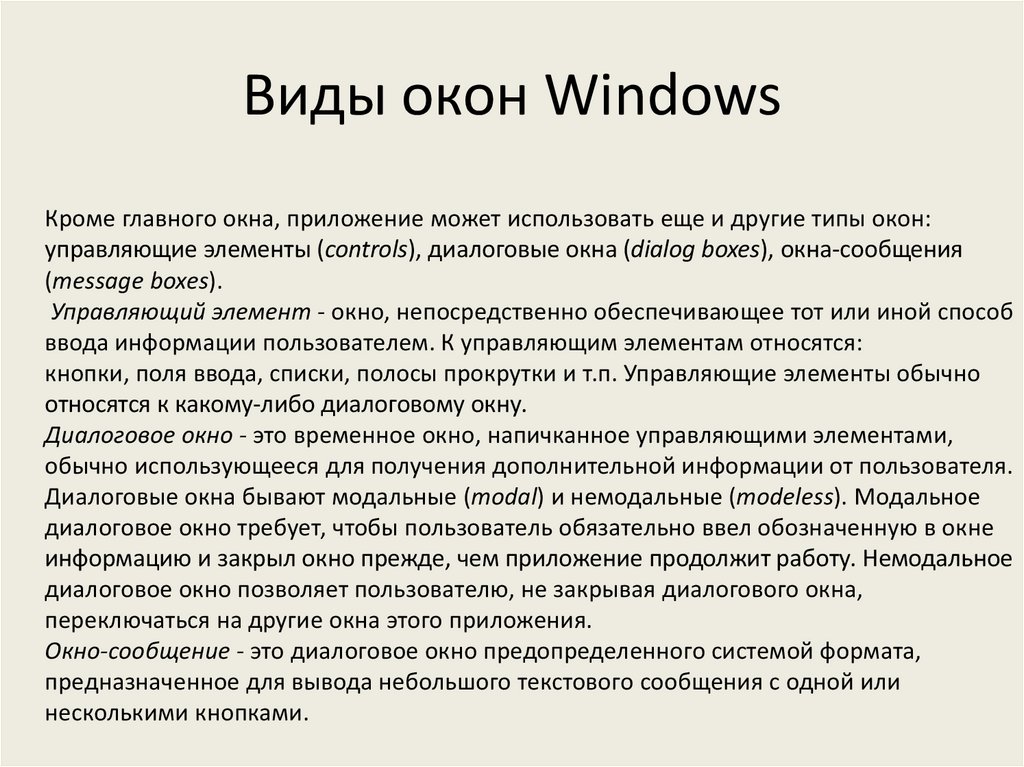

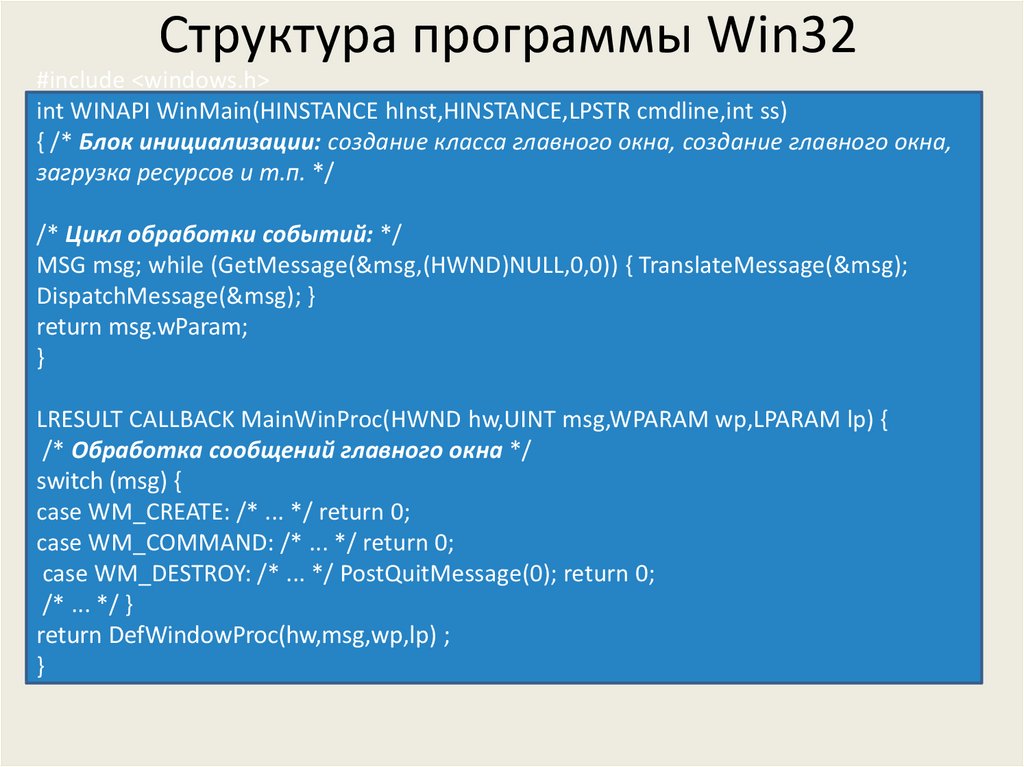






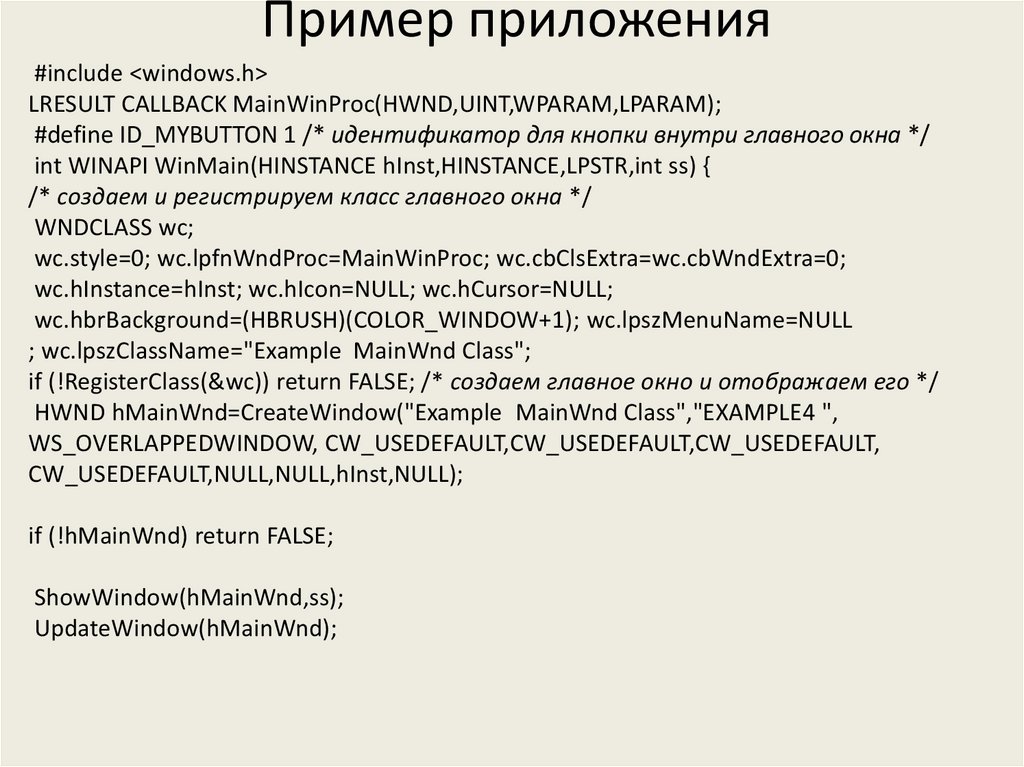





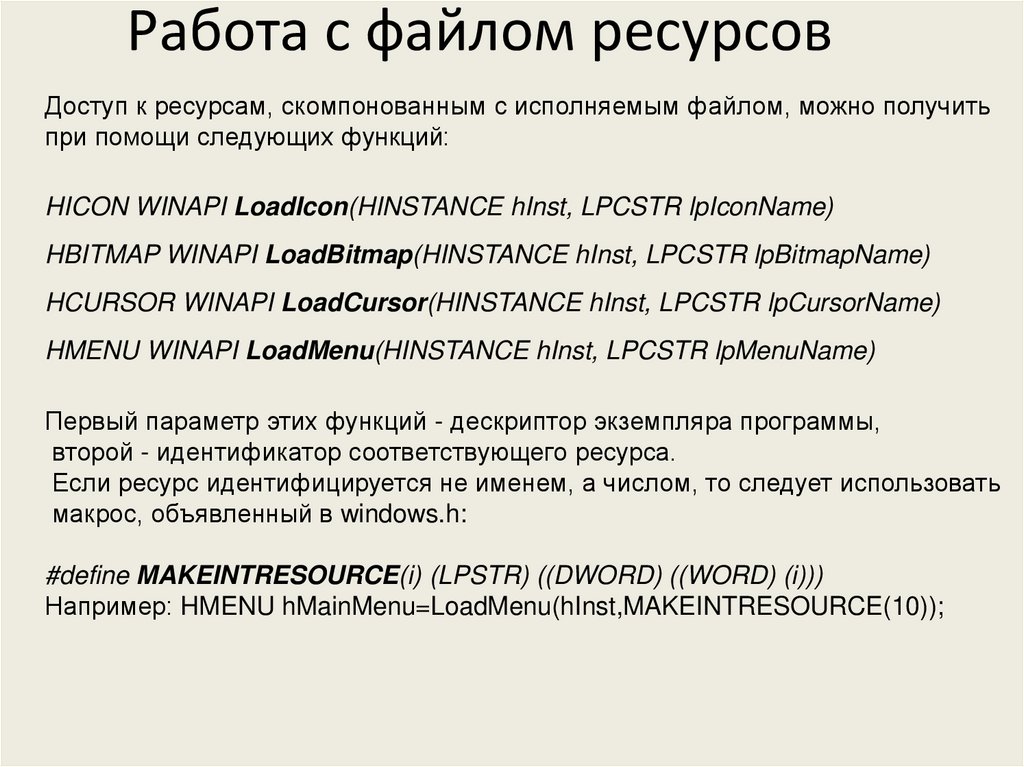
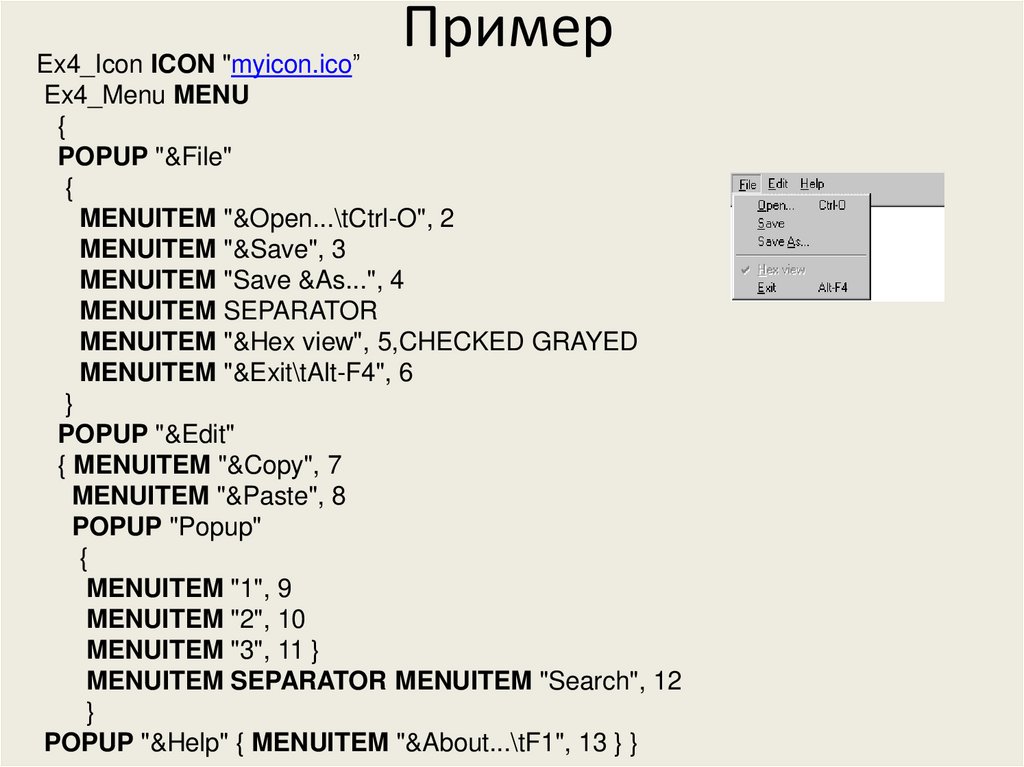
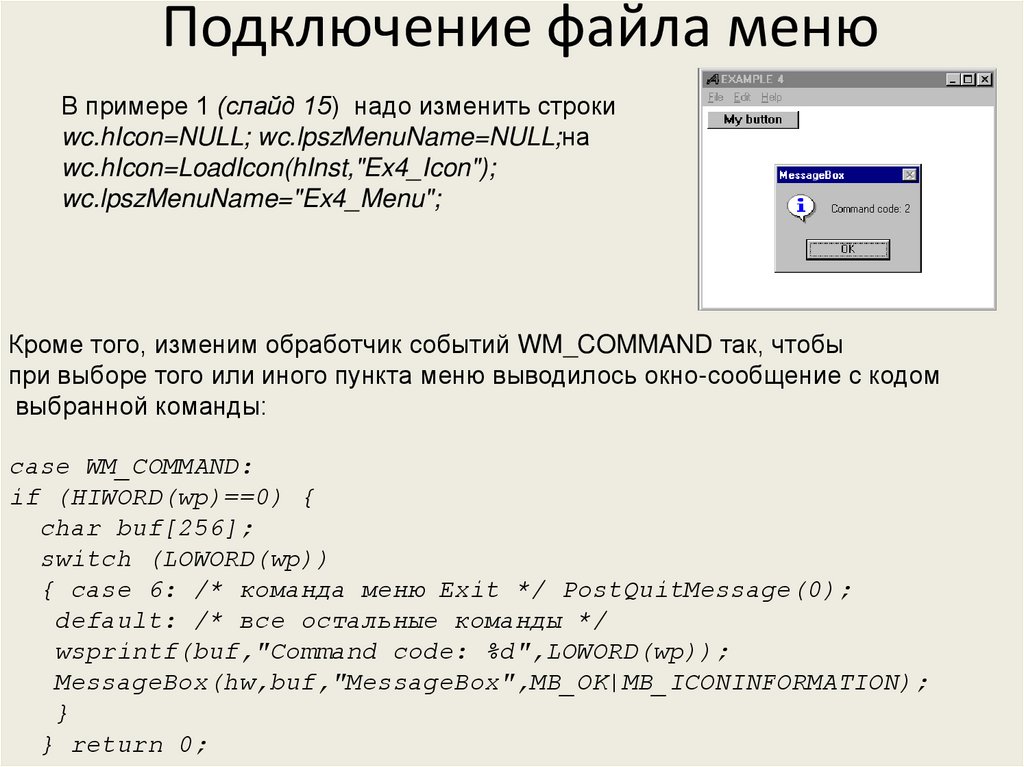


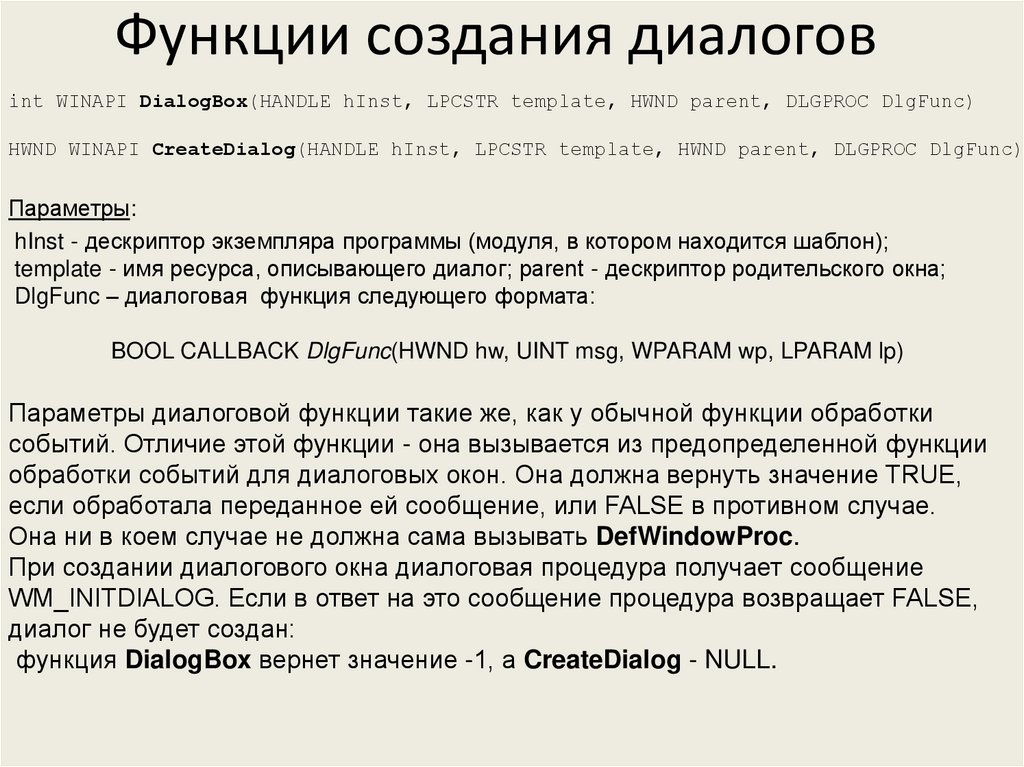



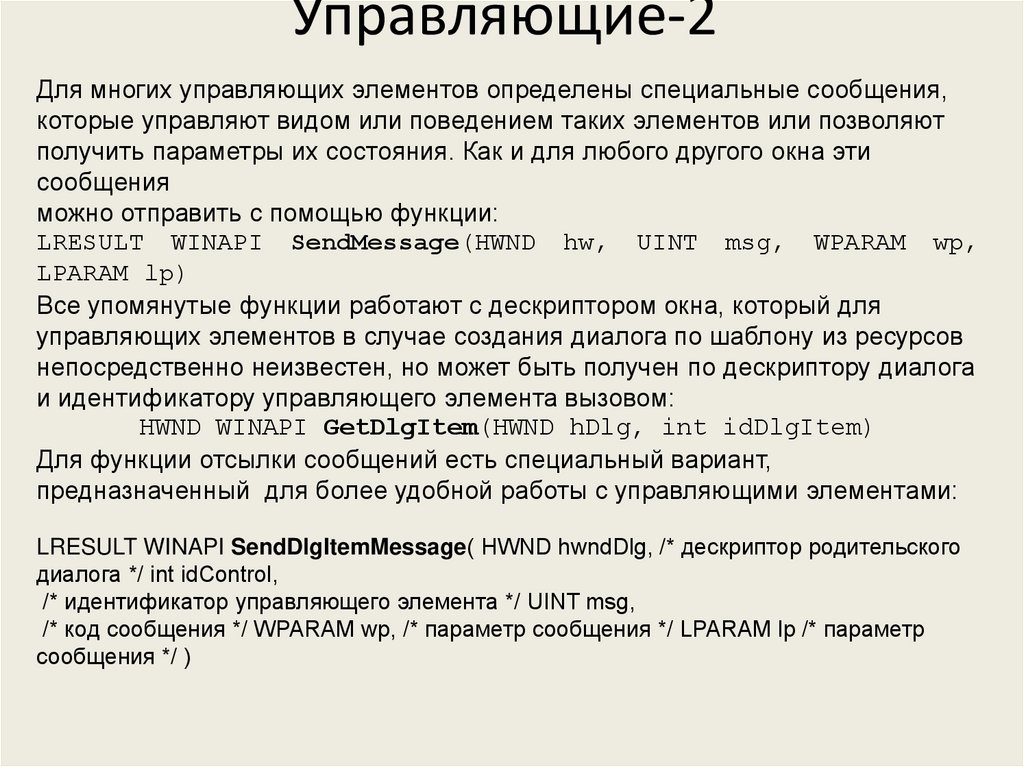

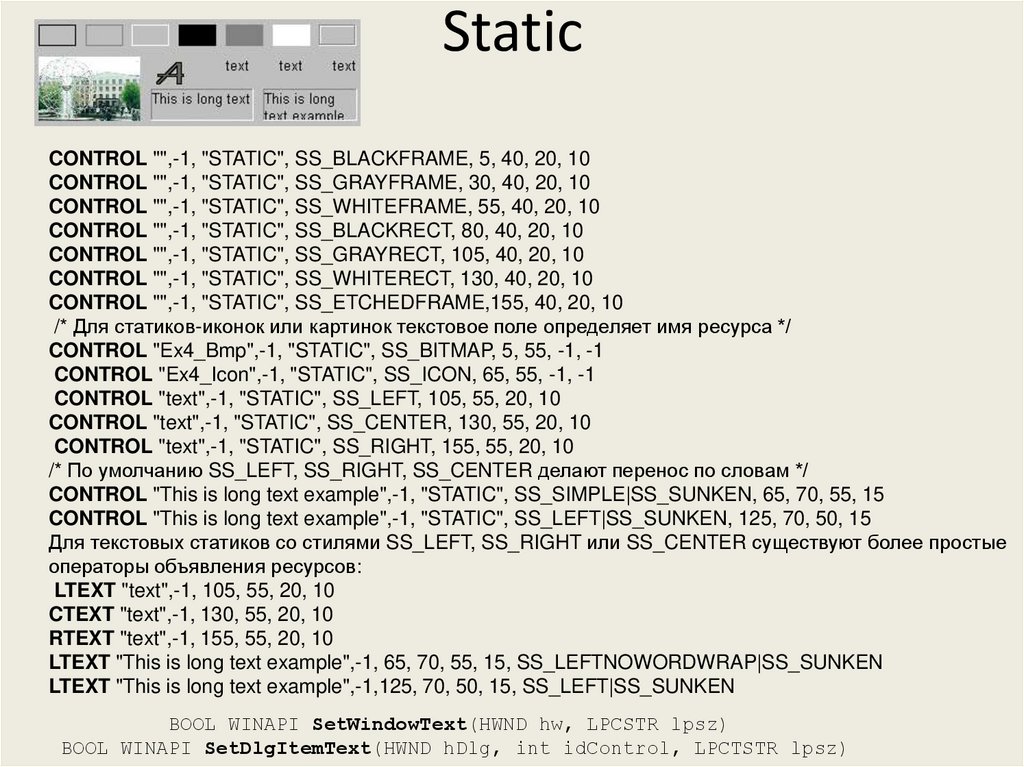
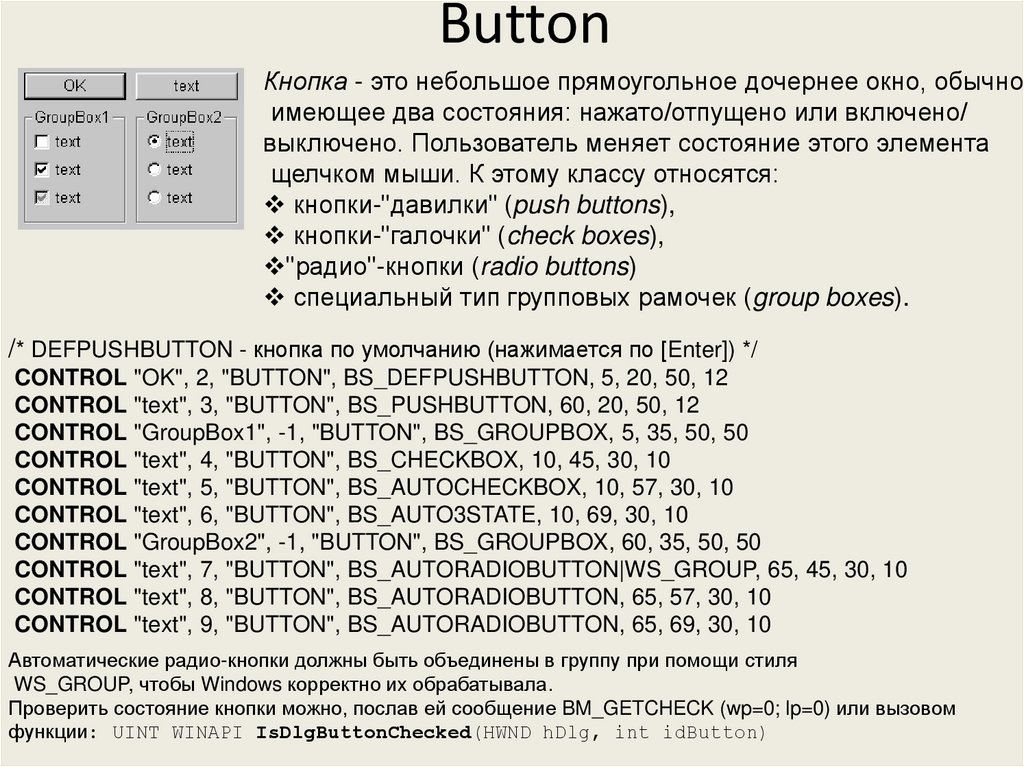
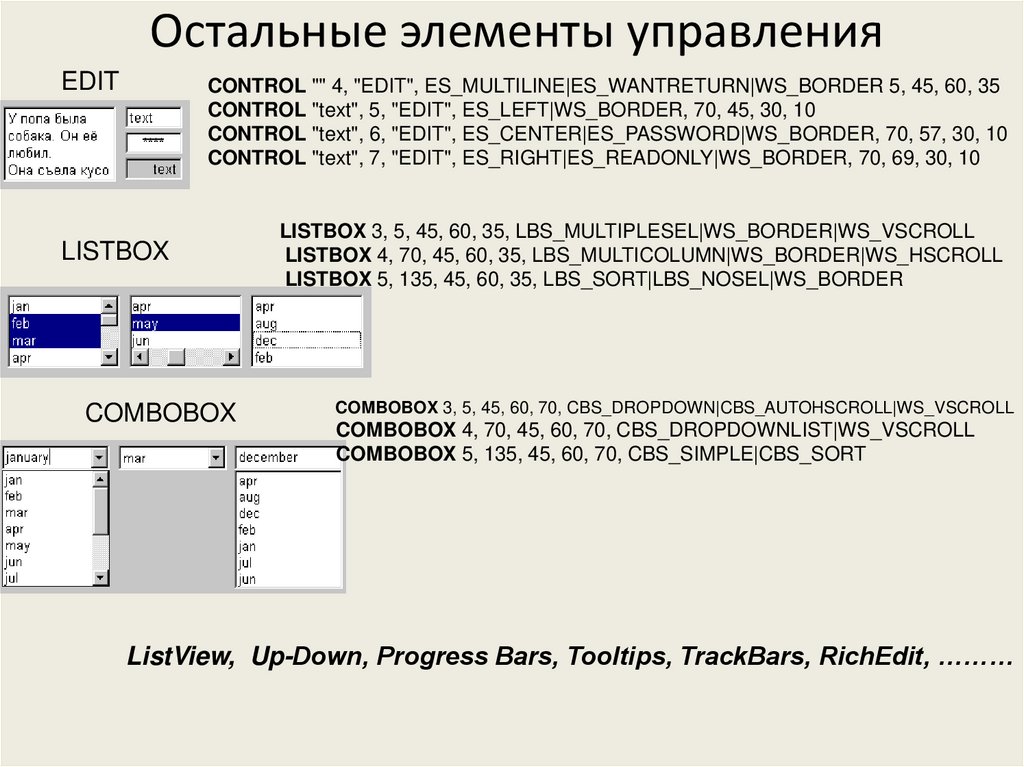

 programming
programming software
software